プラグを差し込んだ後 起動可能なUSBフラッシュドライブ コンピュータに「」という奇妙なアラートがポップアップすることがあります。このツールの実行に問題がありました“. この問題は通常、ドライブを選択した後に発生します。 USBドライブを取り外して、再試行してください。 問題が解決しない場合は、以下のトラブルシューティング手順に従ってください。
Windowsメディアの作成:このツールの実行に問題がありました
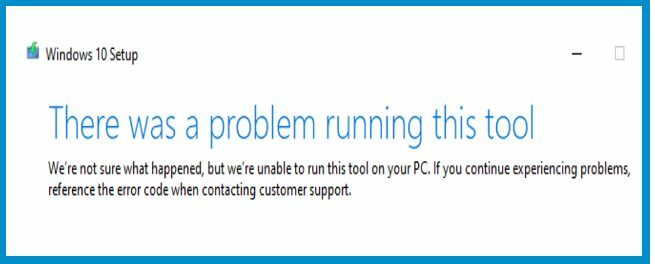
メディア作成ツールのブロックを解除する
メディア作成ツールがマシンで実行できることを確認してください。 ほとんどの場合、ツールにはコンピュータで実行する権限がありません。 セキュリティ上の理由から、デバイスが別のマシンからのものであることを検出した後、MediaCreationTool実行可能ファイルをブロックする場合があります。
この問題を解決するには、Media Creation Tool実行可能ファイルを右クリックして、[ プロパティ. 次に、をクリックします 全般的 とヒット ブロックを解除する ウィンドウの下部にあるボタン。 変更を保存して、再試行してください。
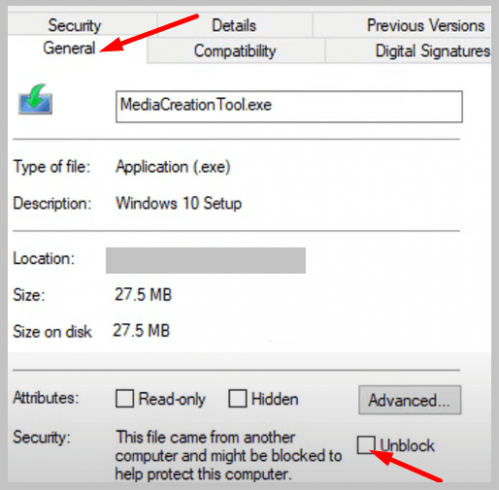
USBフラッシュドライブをフォーマットする
問題が解決しない場合は、USBサムドライブをフォーマットします。 に移動 このPC、USBフラッシュドライブを右クリックして、 フォーマット. を選択 NTFS ファイルシステム形式、およびヒット 始める ボタン。
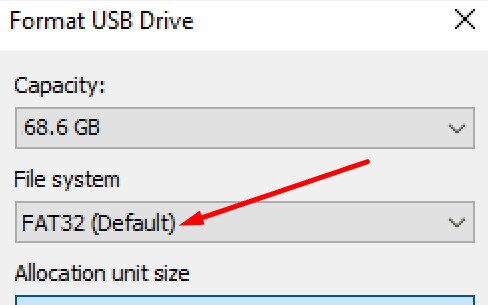
USBドライブをフォーマットすると、USBドライブ上のすべてが消去されることに注意してください。 重要なファイルは必ずバックアップしてください。 次に、新しい起動可能なUSBドライブを作成して、再試行します。
更新サービスを有効にする
Windowsが起動可能なドライブを作成または実行するために必要なサービスが稼働していることを確認します。 そうでない場合は、手動で再起動する必要があります。
- Windows Searchアイコンをクリックして、次のように入力します サービス.
- をダブルクリックします サービスアプリ ツールを起動します。
- 下にスクロールして WindowsUpdateサービス.
- サービスのステータスを確認し、実行されていることを確認します。

- Windows Updateサービスが機能しなくなった場合は、サービスを右クリックして再起動します。
- さらに、スタートアップタイプをに設定します 自動.
- 同じことをします バックグラウンドインテリジェンス転送サービス.
結論
コンピューターがWindowsメディア作成ツールの実行に問題があったと言った場合は、メディア作成ツールの実行可能ファイルのブロックを解除します。 次に、NTFSファイルシステム形式を使用してUSBフラッシュドライブをフォーマットします。 さらに、WindowsUpdateおよびバックグラウンドインテリジェンス転送サービスがバックグラウンドで実行されていることを確認してください。
問題を解決できましたか? 以下のコメントでお知らせください。